ブラウザの Cookie
を有効にする方法
|
|
|
| Internet Explorer 6 の場合 |
- Internet Explorer の[ツール]メニューから、[インターネットオプション]
を選びます。
「インターネットオプション」のウィンドウが現れます。

- [プライバシー]のタブを選択します。 ウィンドウの内容が以下のようにかわります。

- [詳細設定]のボタンをクリックします。 「プライバシー設定の詳細」のウィンドウが現れます。
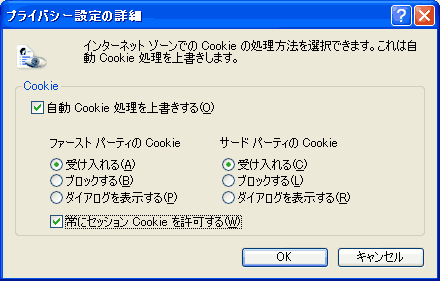
- 上の図のように、[自動Cookie処理を上書きする]をチェックし、 [常にセッション Cookie を許可する]をチェックします。
- [OK]ボタンをクリックして、「プライバシー設定の詳細」のウィンドウを閉じ、
同様にして「インターネットオプション」のウィンドウも閉じます。
- 一度、全ての Internet Explorer を終了してから、起動しなおしてください。
|
| Internet Explorer 5.5 の場合 |
- Internet Explorer の[ツール]メニューから、[インターネットオプション]
を選びます。
「インターネットオプション」のウィンドウが現れます。
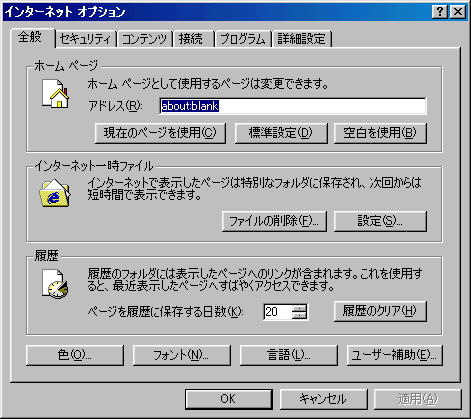
- [セキュリティ]のタブを選択します。 ウィンドウの内容が以下のようにかわります。
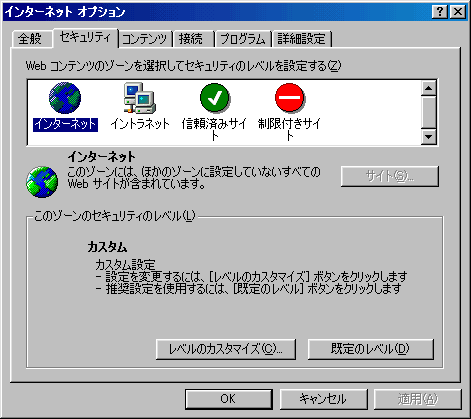
- [レベルのカスタマイズ]のボタンをクリックします。 「セキュリティの設定」のウィンドウが現れます。
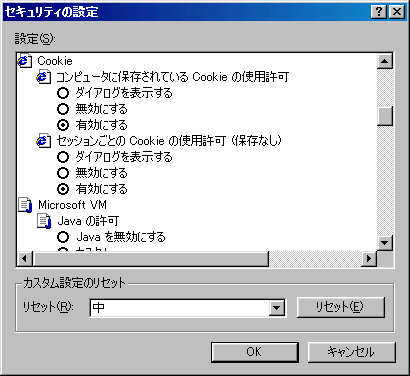
- 上の図のように、設定のリストボックスの[Cookie]- [セッション毎のCookieの使用許可(保存なし)」において、
[有効にする]のラジオボタンをONにします。
- [OK]ボタンをクリックして、「セキュリティの設定」のウィンドウを閉じ、 同様にして「インターネットオプション」のウィンドウも閉じます。
- 一度、全ての Internet Explorer を終了してから、起動しなおしてください。
|
| Firefox(Mozilla) の場合 |
- [編集]メニューの[設定]をクリックします。
設定のウィンドウが現れます。
- [カテゴリ]の[プライバシーとセキュリティ]をクリックして展開し、[Cookie]をクリックします。
Cookie
の設定画面が現れます。
- [全てのCookieを受け入れる]のラジオボタンをクリックします。
[全てのCookieを受け入れる]のラジオボタンが ON
になります。
- [OK]をクリックします。
設定のウィンドウが閉じます。
|
| Netscape 6,7 の場合 |
- [編集]メニューの[設定]をクリックします。
設定のウィンドウが現れます。
- [カテゴリ]の[プライバシーとセキュリティ]をクリックして展開し、[Cookie]をクリックします。
Cookie
の設定画面が現れます。
- [すべてのCookieを有効にする]のラジオボタンをクリックします。
すべてのCookieを有効にする]のラジオボタンが ON
になります。
- [OK]をクリックします。
設定のウィンドウが閉じます。
|
| Safari1.1 の場合 |
- [Safari]メニューの[環境設定]をクリックします。
セキュリティのウィンドウが現れます。
- [セキュリティ]のタブをクリックします。
セキュリティの設定画面が現れます。
- [Cookieの受け入れ]の欄にある、[常に受け入れる]のラジオボタンをクリックします。
[常に受け入れる]のラジオボタンが ON
になります。
- ウィンドウを閉じます。
|
| その他のブラウザの場合 |
- その他のブラウザをお使いのお客様は「全ての Cookie
を受け入れる」ことができるように、ブラウザの設定を変更してください。
|